В повечето случаи изобщо няма проблем при настройката на рутерите Tenda. Всичко благодарение на простия контролен панел, който е инсталиран на тези рутери, наличието на руския и украинския (в повечето случаи) езици и ясните инструкции, които се доставят с комплекта. Така че би било възможно да се подготви една инструкция, а не да се пише отделна за всеки модел.
Но съм сигурен, че е много по-лесно да завършите конфигурацията според ръководството, което е написано на примера на конкретен рутер. И тези инструкции също са полезни, тъй като потребителите винаги могат да оставят някакъв въпрос относно един или друг модел. Попитайте нещо в коментарите, изяснете и т.н. И няма нужда да се бъркате в различни модели, софтуерни версии, бутони, портове. Именно поради тази причина реших да напиша инструкция за настройка на рутер Tenda AC9.

Това е двулентов Wi-Fi рутер Tenda с гигабитни портове, мощен хардуер и добра цена. Повече подробности можете да намерите в статията: Tenda AC9 - преглед на мощен и евтин Wi-Fi рутер за дома.
Ще настроя нов рутер. Което е на фабричните настройки. Ето защо, ако вече сте яли да конфигурирате Tenda AC9 или нещо не върви според инструкциите, първо нулирайте настройките. Включете рутера, задръжте бутона за нулиране с нещо остро и задръжте за 10 секунди.
Можете да разгледате индикаторите. Когато всички изгаснат и светнат, бутонът може да се освободи.
След това трябва да свържете всичко и можете да продължите с настройката.
Подготовка за настройка
Има три стъпки:
- Свързваме захранването към Tenda AC9 (така че индикаторите да светят).
- След това трябва да свържете нашето устройство (от което ще извършим конфигурацията) към рутера. Можете да се свържете с LAN кабел (включен в комплекта) и чрез Wi-Fi. С кабела всичко е просто. Единият край към рутер, другият към компютър или лаптоп.
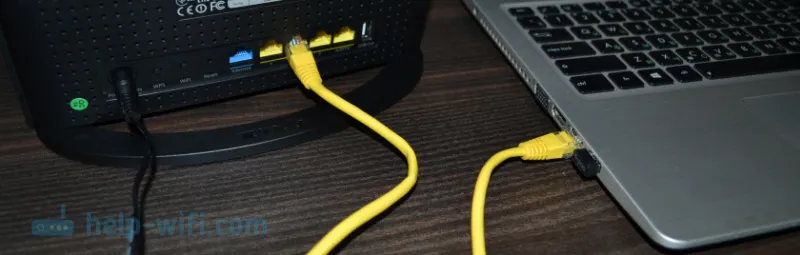 Или към Wi-Fi мрежа. Името и паролата на фабричните мрежи (както и адресът за въвеждане на настройките, MAC адрес и друга информация) са посочени на стикера:
Или към Wi-Fi мрежа. Името и паролата на фабричните мрежи (както и адресът за въвеждане на настройките, MAC адрес и друга информация) са посочени на стикера: 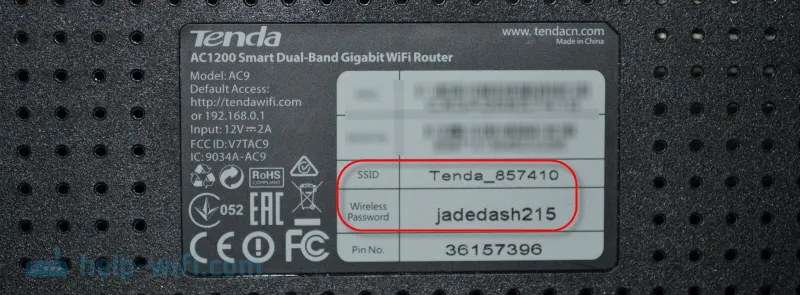 Веднага след свързване към Wi-Fi или по кабел Интернет може да не работи. Това е нормално.
Веднага след свързване към Wi-Fi или по кабел Интернет може да не работи. Това е нормално. - В WAN порта "Интернет" (той е син), свържете интернет.
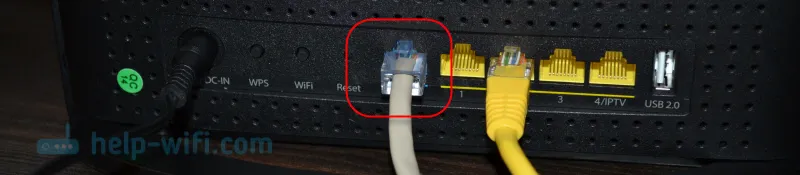 Кабел от вашия интернет доставчик или модем.
Кабел от вашия интернет доставчик или модем.
Мисля, че имате всичко включено и свързано към вашия рутер. Нека продължим.
Настройка на Tenda AC9
За да отворите уеб интерфейса (страницата с настройките на рутера), трябва да отидете на 192.168.0.1 или tendawifi.com във всеки браузър . Писах по-подробно в инструкциите как да въведете настройките на рутера Tenda.
Съветникът за бърза настройка трябва да се отвори. Променете езика и натиснете "Старт". Ако страницата с настройките на рутера не се отвори, вижте съветите в тази статия.
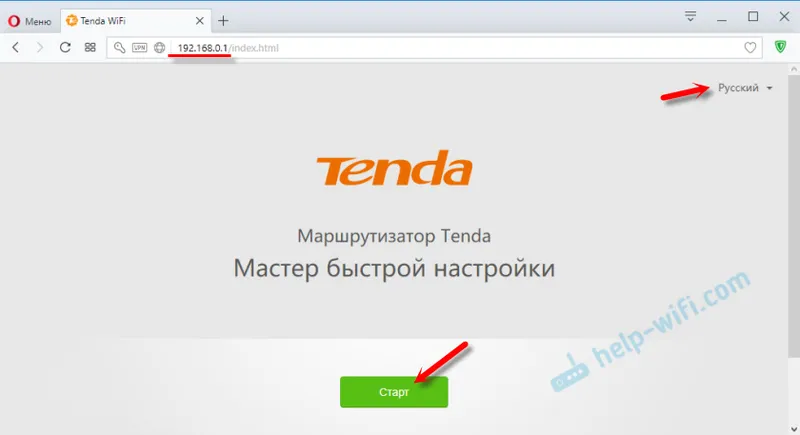
На първата стъпка трябва да зададете параметри за свързване към Интернет. Това са най-важните настройки. Ако нещо е зададено неправилно, тогава интернет през рутера няма да работи. Ще има връзка с Wi-Fi мрежа, но без достъп до Интернет.
Трябва да се свържете с вашия доставчик за всички необходими настройки и параметри. Тип връзка, обвързване с MAC адрес (независимо дали е или не) и въз основа на типа връзка, данни като вход, парола, адрес на сървъра.Ако имате например „Dynamic IP“, тогава просто продължете с конфигурацията. Ако има свързване на MAC адрес, тогава той може да бъде клониран от компютъра, към който е свързан Интернет (и рутерът е свързан по кабел), или можете да регистрирате адреса ръчно. Можете също да промените MAC адреса на доставчика на адреса на рутера (посочен на стикера).
Ако типът на връзката е PPPoE, тогава ще трябва да посочите потребителско име и парола. А за L2TP, PPTP също и адреса на сървъра.
Проверяваме всичко и натискаме бутона „Напред“.
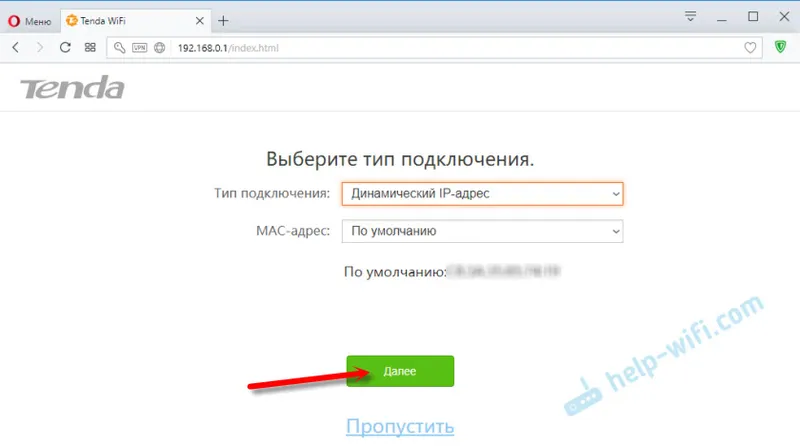
След това имаме настройка на Wi-Fi мрежа. Можете да промените мощността на предавателя (за да бъда честен, не знам дали това се отразява на покритието), тогава трябва да зададете името на Wi-Fi мрежата и паролата за Wi-Fi. В най-долното поле излезте и запишете паролата, която ще трябва да въведете, когато въвеждате настройките на рутера. Не ви съветвам да слагате същото като на Wi-Fi. Напишете паролите, за да не забравите.
Тъй като имаме двулентов рутер, мрежата от 5 GHz ще бъде наречена "име на мрежата_5G". Паролата е същата.
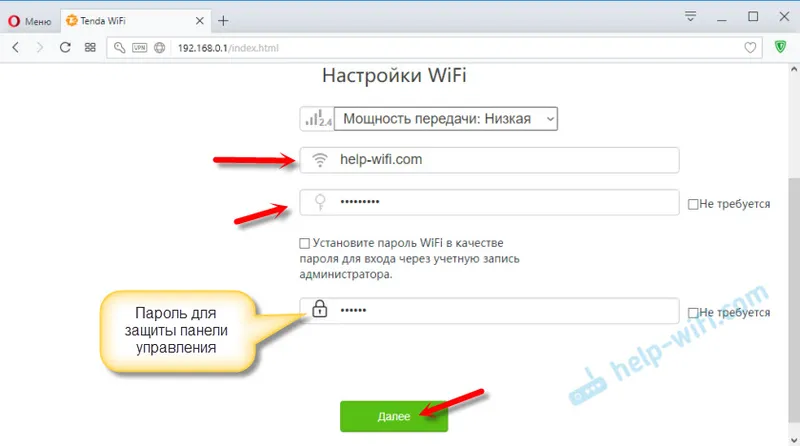
Този прозорец трябва да се появи:
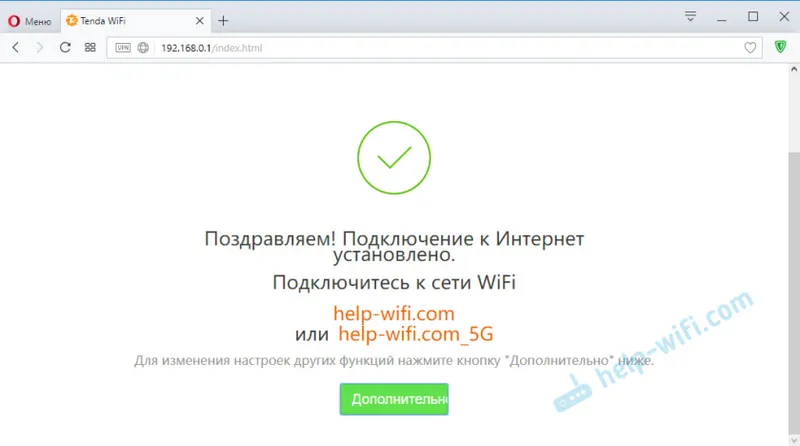
Ако кликнете върху „Advanced“ или отново отидете на 192.168.0.1, тогава ще трябва да посочите паролата (не от Wi-Fi, а от настройките).
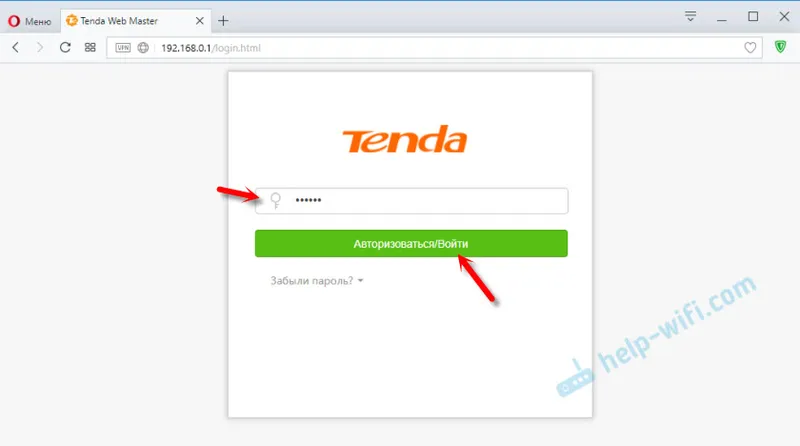
Контролният панел ще се отвори с всички настройки. Когато, например, можете да промените името на Wi-Fi мрежата, паролата, да изключите мрежата с ненужна честота. При 2,4 GHz или 5 GHz. Всичко това е в секцията "Настройки на WiFi".
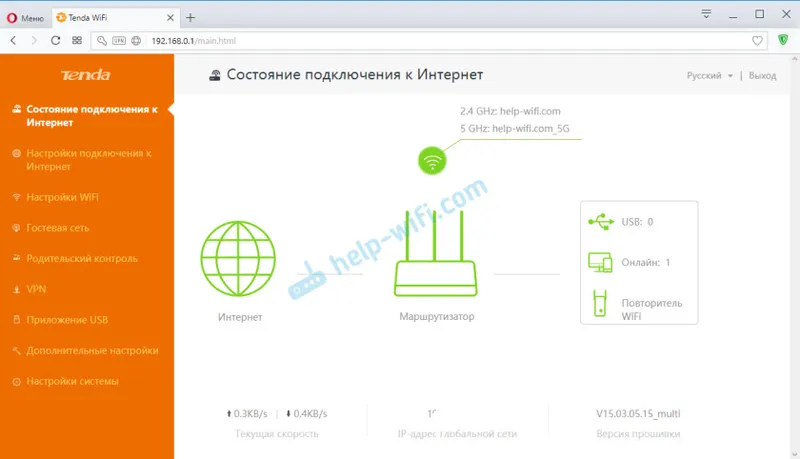
Всичко е много просто и ясно там. Не виждам причина да обмислям подробно всички настройки. Ако има нещо, попитайте в коментарите.
Е, оставете отзиви. Как ви харесва Tenda AC9?


